April 21
4Lesezeit Minuten
So spiegeln Sie ein Bild
Wäre es nicht schön, ein perfektes Spiegelbild einer Landschaftsszene in einem friedlichen See hinzuzufügen?
 Dank der Ebenen und dem Transformationswerkzeug in Luminar Neo können Sie diesen Spiegeleffekt für Ihre Fotos erstellen. Hier sind die grundlegenden Schritte, um ein Spiegelbild zu erstellen.
Dank der Ebenen und dem Transformationswerkzeug in Luminar Neo können Sie diesen Spiegeleffekt für Ihre Fotos erstellen. Hier sind die grundlegenden Schritte, um ein Spiegelbild zu erstellen.
Der einfachste Weg, um fortzufahren, ist, zwei Versionen Ihres Bildes zu haben. Die erste Version ist ein Foto in voller Größe, das zweite Bild ist ein Duplikat des Originals. Ich empfehle, das doppelte Foto so zuzuschneiden, dass es nur die Elemente zeigt, die Sie spiegeln möchten.
Laden Sie das Foto in voller Größe in Luminar. Fügen Sie dann eine Bildebene hinzu, indem Sie auf das + Symbol in Ebenen klicken und Neue Bildebene hinzufügen auswählen. Sie haben jetzt zwei Ebenen in Ihrem Luminar-Dokument. Und mit ein wenig Manipulation können Sie Ihren Spezialeffekt kreieren.
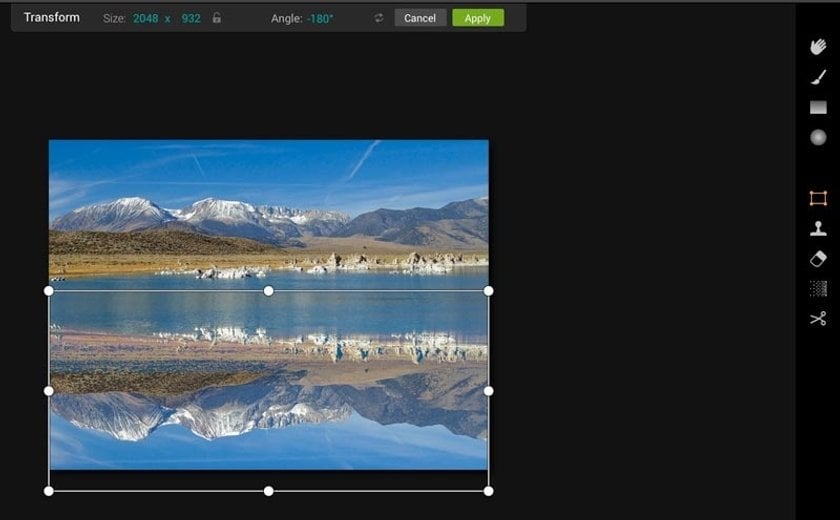 Stellen Sie sicher, dass die neue Bildebene ausgewählt ist, und wählen Sie Tools > Vertikal spiegeln. Diese umgedrehte Ebene dient als Spiegelbild. Jetzt können Sie Transformieren wählen, um die Position des Spiegelbildes im Bildausschnitt anzupassen. Achten Sie dabei darauf, das Foto nicht zu drehen. Die Position wird zu diesem Zeitpunkt nicht perfekt sein, aber sie wird es bald sein. Klicken Sie auf Anwenden.
Stellen Sie sicher, dass die neue Bildebene ausgewählt ist, und wählen Sie Tools > Vertikal spiegeln. Diese umgedrehte Ebene dient als Spiegelbild. Jetzt können Sie Transformieren wählen, um die Position des Spiegelbildes im Bildausschnitt anzupassen. Achten Sie dabei darauf, das Foto nicht zu drehen. Die Position wird zu diesem Zeitpunkt nicht perfekt sein, aber sie wird es bald sein. Klicken Sie auf Anwenden.
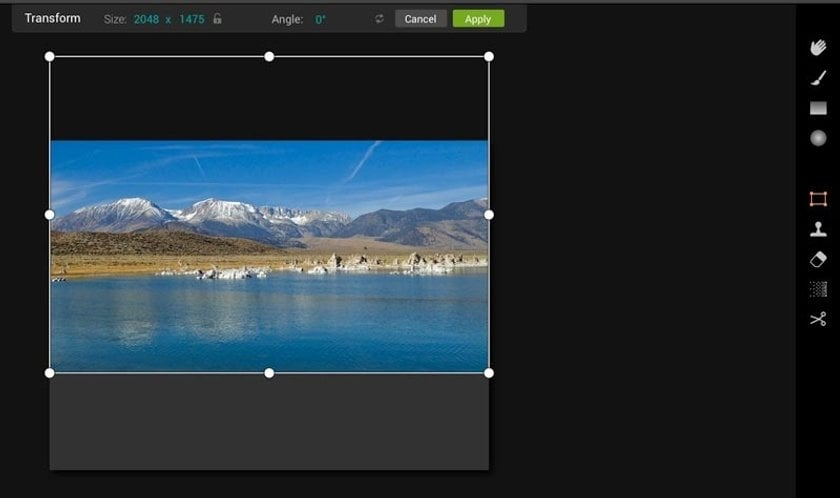 Sie werden außerdem die Transformation auf das Originalbild anwenden. Klicken Sie auf die Ebene und aktivieren Sie dann erneut Transformieren, um das Foto korrekt im Bildausschnitt zu positionieren. Es wird dabei helfen, auf 50 Prozent zu vergrößern. Auf diese Weise haben Sie genügend Platz auf der Leinwand, um die Griffe des Transformieren-Rahmens zu ziehen.
Sie werden außerdem die Transformation auf das Originalbild anwenden. Klicken Sie auf die Ebene und aktivieren Sie dann erneut Transformieren, um das Foto korrekt im Bildausschnitt zu positionieren. Es wird dabei helfen, auf 50 Prozent zu vergrößern. Auf diese Weise haben Sie genügend Platz auf der Leinwand, um die Griffe des Transformieren-Rahmens zu ziehen.
Wechseln Sie zwischen den Bildebenen hin und her, während Sie transformieren, bis Sie die Positionen genau so erhalten, wie Sie möchten. Stellen Sie die Deckkraft des Spiegelbildes (das gespiegelte) so ein, dass sie etwas niedriger als beim Original ist, sobald Sie mit der Position jeder Ebene zufrieden sind. Dies verstärkt den Spiegeleffekt im Bild.
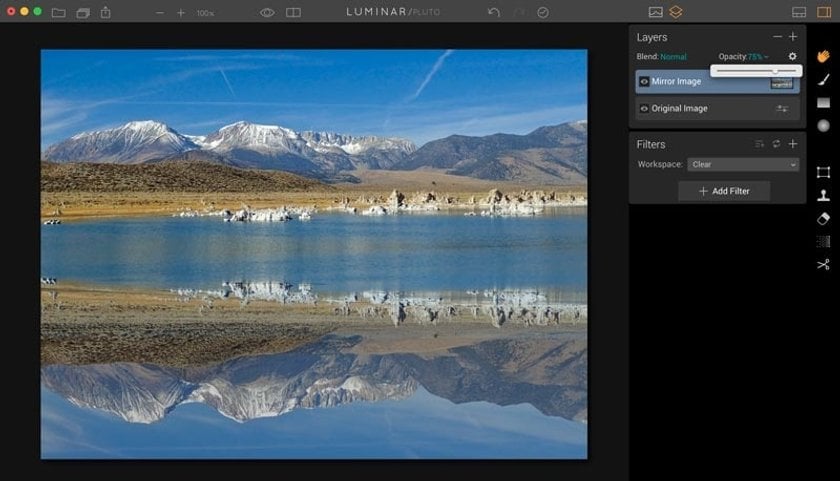 Exportieren Sie nun Ihr bearbeitetes Bild, damit Sie es mit anderen teilen können. Und vergessen Sie nicht, Ihre Luminar-Datei, die Sie bearbeiten, für den Fall zu speichern, dass Sie zu ihr für mehr Feinabstimmung zurückkehren müssen.
Exportieren Sie nun Ihr bearbeitetes Bild, damit Sie es mit anderen teilen können. Und vergessen Sie nicht, Ihre Luminar-Datei, die Sie bearbeiten, für den Fall zu speichern, dass Sie zu ihr für mehr Feinabstimmung zurückkehren müssen.
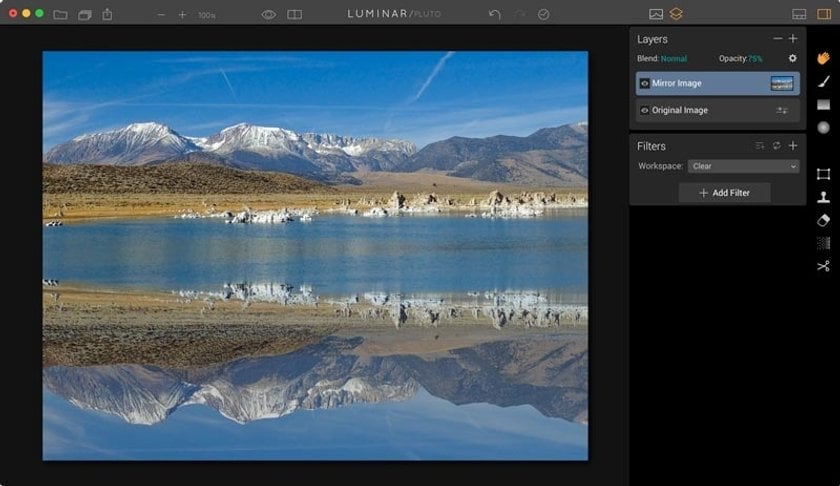 Ein letzter Tipp. Wenn Sie das gesamte Bild auf einmal bearbeiten möchten, können Sie die Ebenen zusammenführen und dann eine Luminar-Voreinstellung anwenden. Passen Sie die Parameter so an Ihren Geschmack an, sodass Sie mit der endgültigen Version der Aufnahme vollkommen zufrieden sind.
Ein letzter Tipp. Wenn Sie das gesamte Bild auf einmal bearbeiten möchten, können Sie die Ebenen zusammenführen und dann eine Luminar-Voreinstellung anwenden. Passen Sie die Parameter so an Ihren Geschmack an, sodass Sie mit der endgültigen Version der Aufnahme vollkommen zufrieden sind.


 >
>

